解决表格数字不显示的终极秘籍
在我们日常使用表格的过程中,经常会遇到表格不显示数字这样让人头疼的问题,究竟该如何设置才能让数字正常显示呢?就为您详细介绍解决这个问题的方法。
想要解决表格不显示数字的问题,我们需要先明确可能导致这一情况的原因,常见的原因有格式设置错误、数据隐藏或者单元格属性设置不当等。
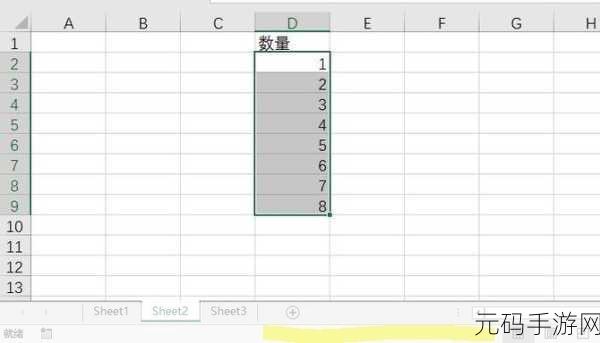
针对格式设置错误的情况,如果数字的格式被设置为了文本格式,那么就可能无法正常显示数字,这时,您需要选中相应的单元格或单元格区域,然后在“开始”选项卡中找到“数字”组,将格式修改为“常规”或者“数值”。
当数据被隐藏时,也会出现表格不显示数字的状况,您可以检查是否启用了筛选功能或者隐藏了行/列,如果是,取消筛选或者取消隐藏就能让数字重新显示出来。
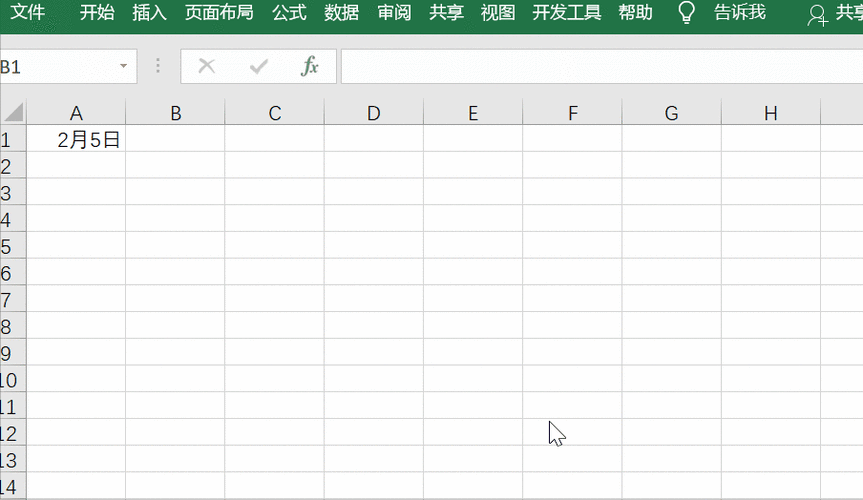
还有一种可能是单元格属性设置不当,单元格的宽度过窄,导致数字无法完全显示,您只需将单元格的宽度适当调宽,就能够看到数字了。
解决表格不显示数字的问题并不复杂,只要您按照上述方法逐一排查和处理,相信很快就能让表格中的数字正常显示。
参考来源:日常办公经验总结









